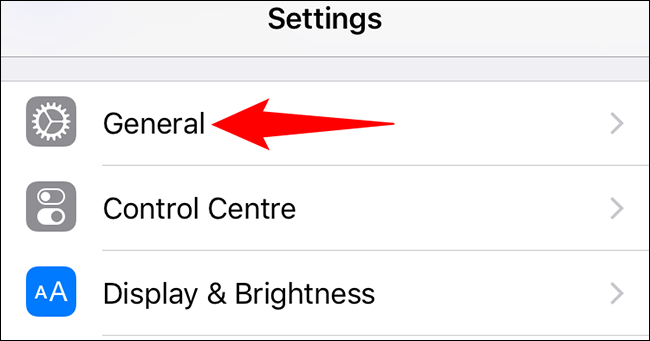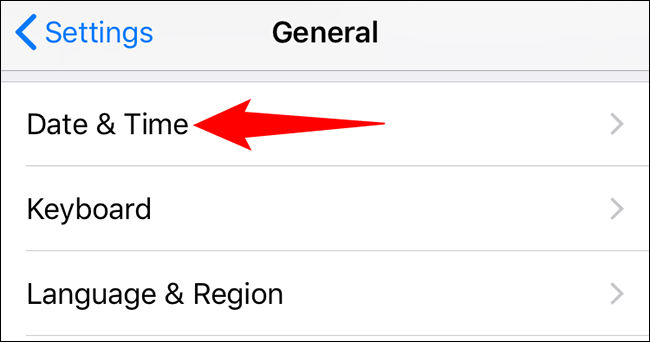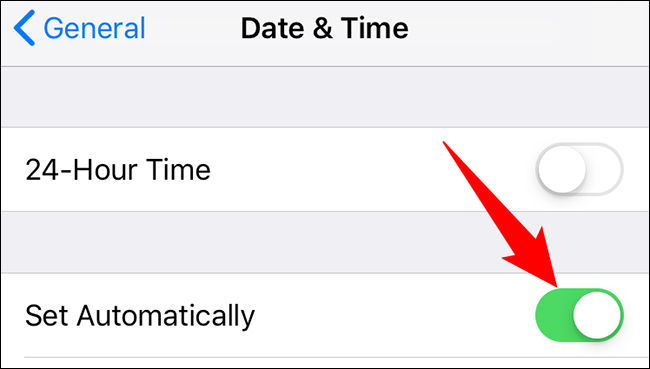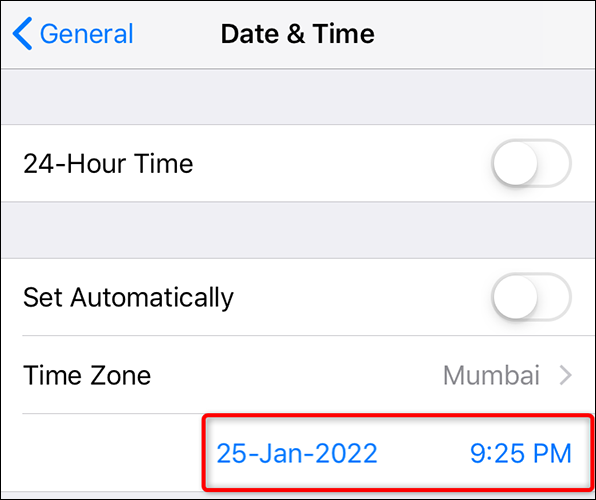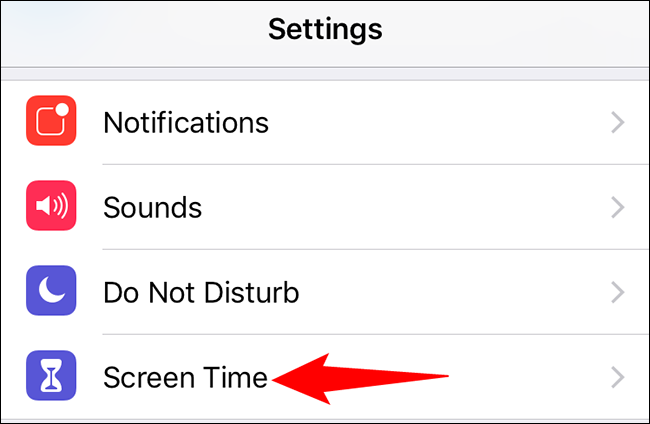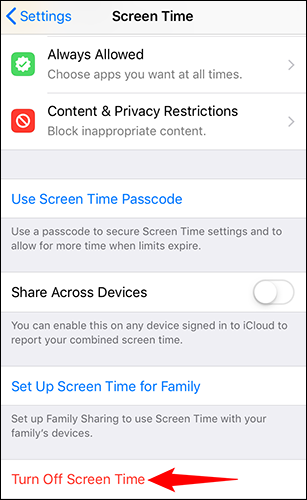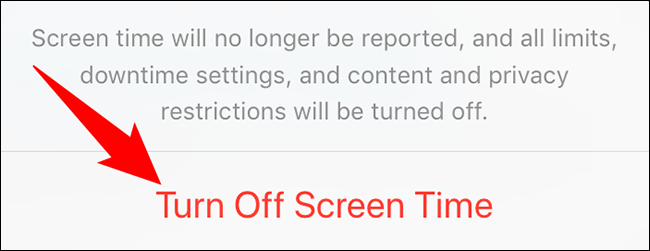Votre iPhone ajuste automatiquement l’heure et la date en fonction de votre emplacement actuel. Cependant, si vous souhaitez modifier manuellement ces paramètres, vous pouvez le faire. Voici comment.
Ajustez manuellement l’heure et la date sur l’iPhone
Pour désactiver l’heure et la date automatiques et activer l’option manuelle, ouvrez d’abord l’application Paramètres sur votre iPhone. Dans Paramètres, appuyez sur « Général ».
Sur l’écran Général, appuyez sur « Date et heure ».
Sur la page Date et heure, désactivez d’abord l’option « Définir automatiquement ». Cela garantit que vous pouvez entrer manuellement vos options d’heure et de date.
Si vous ne pouvez pas désactiver l’option « Définir automatiquement » car elle est grisée, suivez les instructions section suivante dans ce guide pour savoir quoi faire.
Pour régler manuellement la date, appuyez sur la date actuelle affichée sur votre écran, puis choisissez une nouvelle date. De même, pour modifier l’heure, appuyez sur l’heure actuelle et spécifiez une nouvelle heure.
Votre iPhone enregistre automatiquement vos modifications afin que vous n’ayez rien à faire. Et vous êtes prêt.
Que faire si « Définir automatiquement » est grisé
Si l’option « Définir automatiquement » est désactivée, vous devrez désactiver Screen Time sur votre iPhone avant de pouvoir modifier manuellement vos paramètres de date et d’heure.
Si vous souhaitez le faire, ouvrez d’abord l’application Paramètres sur votre iPhone.
Dans Paramètres, faites défiler un peu vers le bas et appuyez sur « Temps d’écran ».
Au bas de la page « Temps d’écran », appuyez sur « Désactiver le temps d’écran ».
Maintenant que Screen Time est désactivé, suivez les étapes du Première section ci-dessus pour régler manuellement les paramètres d’heure et de date sur votre iPhone.
Sur une note connexe, saviez-vous que vous pouvez ajouter une horloge mondiale et des widgets de fuseau horaire à votre iPhone ? Vérifiez cela si vous êtes intéressé.